整理整頓やアイテムの共有のためだけでなく、デバイスやオンラインストレージのアカウント間で同期するためにも。しかし、どうやってベストなものを選べばいいのでしょうか?選びやすくするために、iOSデバイスで最もよく使われているファイルマネージャーをいくつかまとめました。
例えば、iPhoneから写真をインポートしたり、iPhoneからMacに音楽を転送したり、iPadにファイルをコピーしたりする必要があります。幸いなことに、現在、市場には多くのオプションやアプリがあります。基本的な操作が得意なものもあれば、より高度な機能を提供するものもあります。ベスト5のソリューションを考えてみましょう。
ユーザー状況:
iPad用の良いファイルマネージャーアプリをお勧めできますか? iPad上のすべてのファイルを表示し、ファイルを更新でき、ファイルを転送できるものが欲しいです。 現在、iPadに付属しているファイルアプリ(青いファイルフォルダーのシンボル)はほとんど役に立ちません。 写真とビデオがどこかに4ギガ以上あるのに、ファイルアプリにはそれらが表示されません。— Appleディスカッションより
iOSデバイスでFilesアプリを使用する
iPhoneオーナーにとって、ファイルの管理は最近までかなりの難題だった。他のモバイルプラットフォームとは異なり、iOSオペレーティングシステムはファイルシステムを表示するための内蔵ファイルマネージャーを提供していなかった。しかし、iOS 11のリリースに伴い、ファイル管理アプリであるFilesアプリが導入された。
Filesアプリを使えば、iPhoneやiPad、USBフラッシュドライブやポータブルSSDなどの様々な外付けデバイスに保存されたファイルを閲覧・整理することができます。また、一般的なクラウドサービス(Google Drive、Dropboxなど)にも対応しているので、対応するサービスをすばやく同期して、Filesアプリから保存したファイルに直接アクセスできます。
それでは、Filesアプリの使い方とファイルへのアクセス方法をご紹介しましょう:
1. ファイル」アプリを開き、「参照」をタップします。
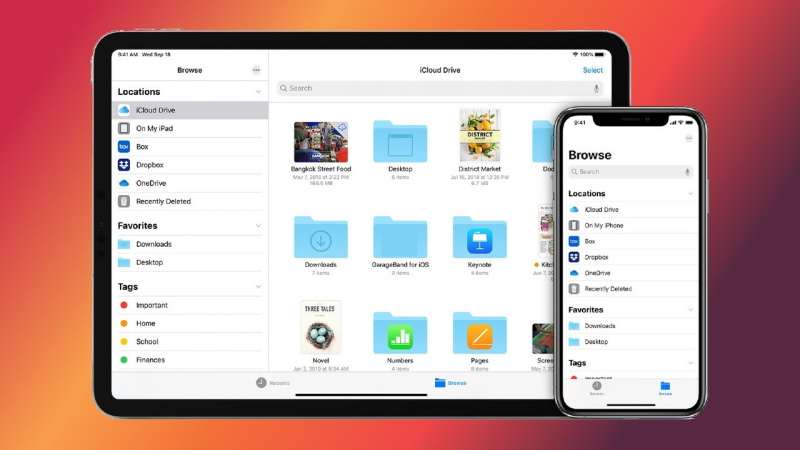
2. 次に、”On my iPhone “を選択する。
3. iPhoneまたはiPadのローカルに保存されているファイルのリストが開きます。
macOS用ベストiPhoneファイルマネージャー
Commander Oneは、古典的な2ペインのインターフェイスを持つマルチタスクアプリケーションで、ファイルのコピーや移動は、1つのパネルから別のパネルへのドラッグアンドドロップ操作の問題です。iPhone用の非常に便利なファイルマネージャーとして機能し、iOSデバイスを追加のハードドライブのようにMacにマウントできるため、その内容を簡単に閲覧できます。
ファイルやフォルダのコピー、貼り付け、削除といった基本的なファイル管理操作の他に、Commander Oneは次のような機能を提供する:ブリーフモード、便利なスイッチを使った隠しファイルの表示、ファイルビューア、ルートアクセスなど。特に、機能へのクイックアクセスのためのホットキーを簡単に設定することができます。ファイルマネージャーだけでなく、Commanderは優れたアーカイバーでもあるので、それを使ってデータを圧縮したり抽出したりすることもできます。
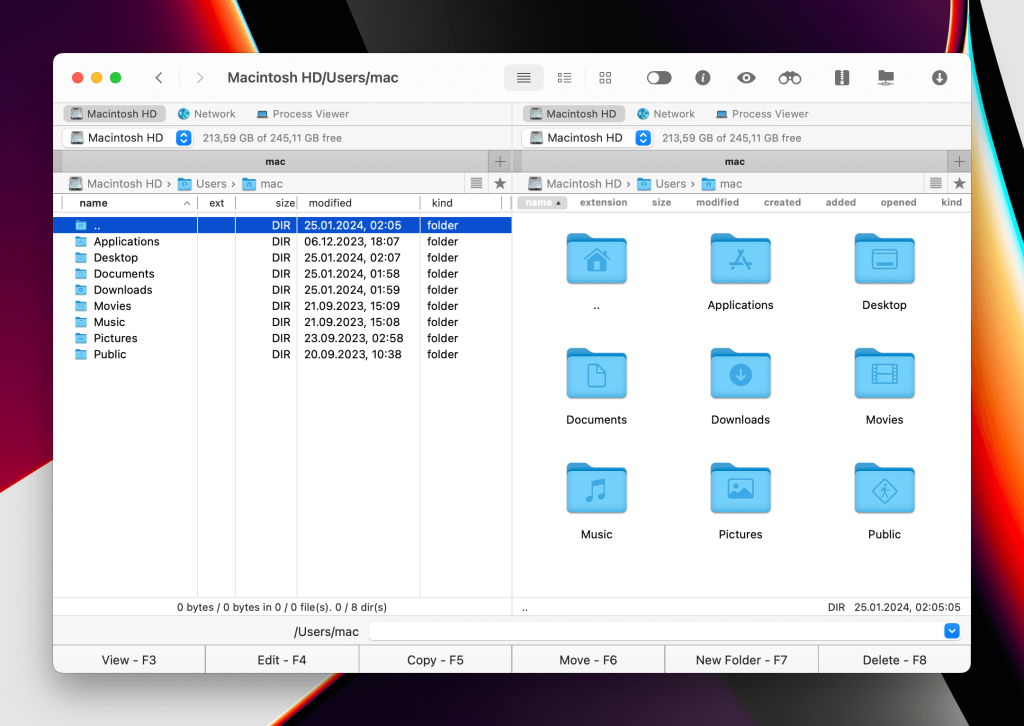
この機能はアプリケーションの無料版に含まれています。iPhoneからmacにファイルを転送するためにファイルマネージャーが必要な場合は、アプリのPROパックをチェックしてください – その高度な機能は、15日間の試用期間で利用可能です。有料機能のハイライトは、クラウドストレージサービス(Amazon S3、Dropbox、Google Drive、OneDrive WebDAV)をMacにマウントすることです。
MTPやAndroidデバイスもマウントできます。内蔵のFTP/ SFTP/ FTPSクライアントにより、安全な方法でデータをオンライン転送できます。サポートされているアーカイブ形式のリストは無料版よりも長く、ZIP、RAR、TBZ、TGZ、7zipが含まれています。
このMac用iOS転送アプリはmacOS 10.13とそれ以降のバージョンと完全に互換性があります。
Commander Oneを使ってiPhoneからMacにファイルを転送する方法
Commander Oneを使えば、USBケーブル経由でiPhone、iPad、iPodからMacにファイルを移動したり戻したりすることができます。Macから直接iPhoneのコンテンツにアクセスするには、以下の手順に従ってください:
1. まず、開発者のウェブサイトからCommander Oneをダウンロードし、インストールしてアプリを起動する。
2. 次に、USBケーブルを使ってiPhoneをMacに接続する。
3. FinderのサイドバーからiPhoneを探し、選択する。Finderのインターフェイスで「信頼」をクリックする。
4. iPhoneで「信頼」をクリックする。
5. iPhoneをUSBケーブルで再接続する。
6. 完了したら、Commander Oneを開きます。あなたのiPhoneはフラッシュドライブとして表示され、あなたはその上のファイルを表示し、ユーザー/メディアフォルダにアクセスし、写真を取得することができます。他のiOSデバイスも同じように操作でき、Macに接続して、iPadにファイルを転送したり、iPodにお気に入りの曲を転送したりできます。
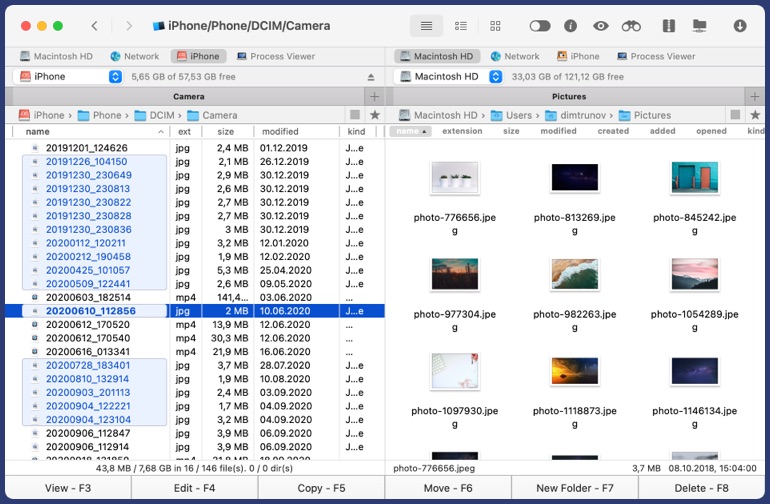
iPhoneのファイルマネージャー
Readdle
Readdleは、iPhoneやiPadの所有者が簡単にファイルを検索、表示、管理できるiOS用の多機能ユーティリティです。完全無料で、様々な機能が付いている。Readdleは、ビデオ、テキスト、オーディオなど、あらゆるファイル形式をうまく処理します。この無料のiPhoneファイルマネージャーを使えば、本を読んだり、ビデオを見たり、お気に入りのトラックを聴いたり、ZIPファイルを開いたり、その他いろいろなことができる。さらに、近くのiOSデバイスとファイルを共有するためのFileDrop機能もあります。
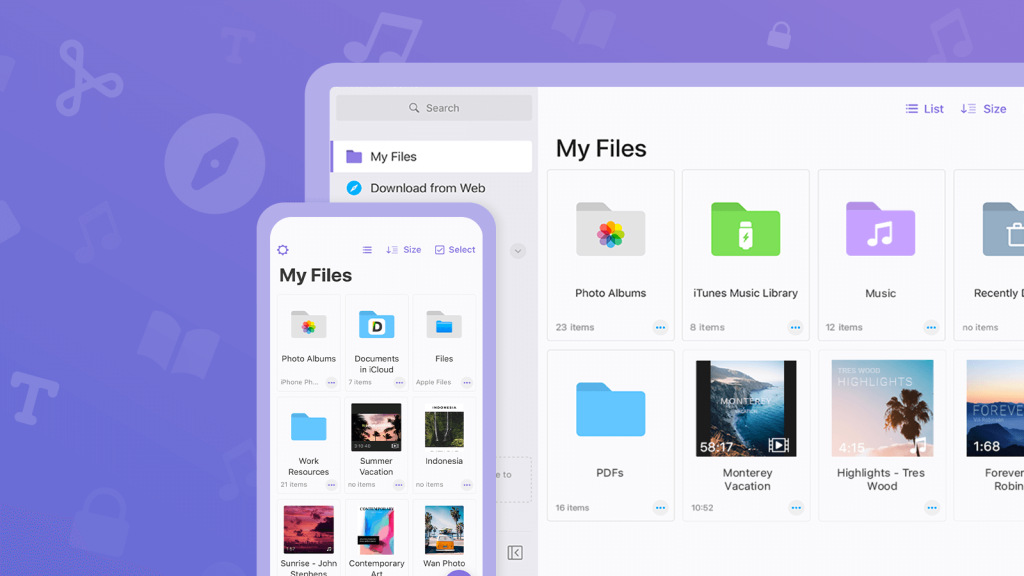
長所
- あらゆる種類のファイルに対応
- 内蔵FileDrop機能
- PDF文書にコメントやメモを追加できます。
短所
- ユーザー・インターフェースは、最初は少し難しく、操作に戸惑うかもしれない。
価格: 無料、プレミアムバージョンは年間約$89.99
ユーザー評価: GetAppで4.5/5
FileApp
もう一つのiPhoneファイルマネージャーアプリはFileAppです。このアプリは幅広い機能を提供し、作業やデータの整理をより簡単にします。このアプリケーションは、PDFやMicrosoft Officeドキュメントを含むほとんどのファイルタイプに対応し、マルチメディアコンテンツも再生できます。FileAppを通して、PDFの添付ファイルをコピー、編集、ブックマーク、注釈を付けたり、AirPlayをサポートするデバイスにすべてのメディアをワイヤレスでストリーミングすることもできます。
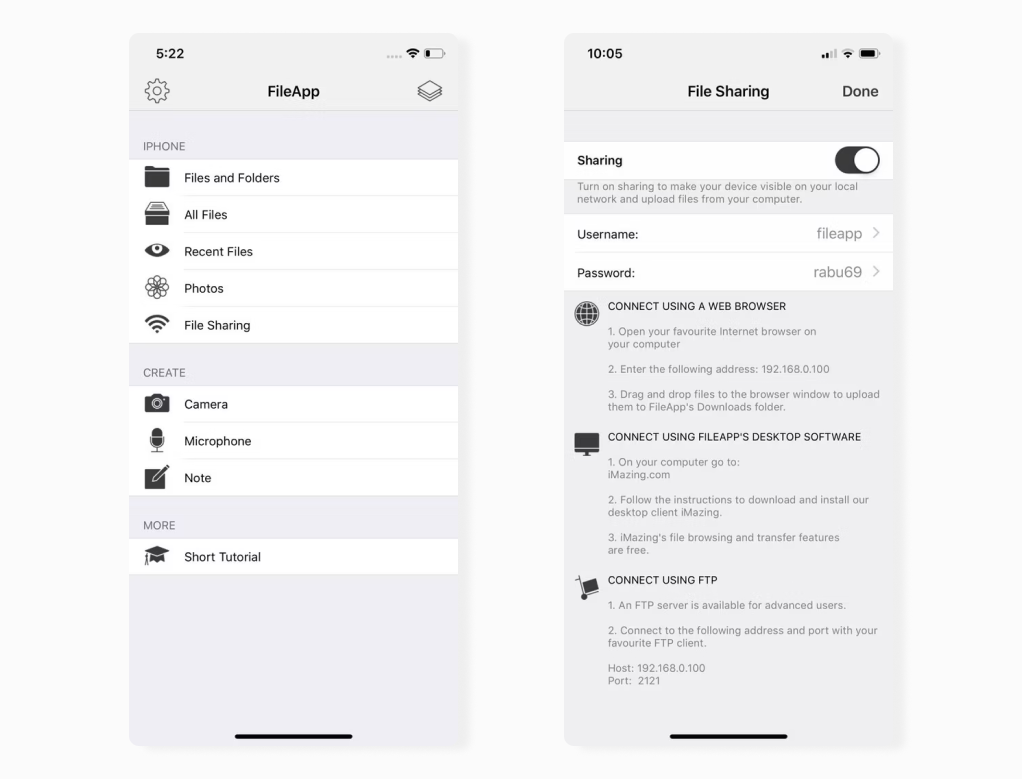
長所
- 多機能PDFエディタ
- TXT、HTML、XML形式のテキストファイルの作成と編集が可能
- AirPlayに完全対応。
短所
- メモリーエラーについて報告するユーザーもいる。
価格: 無料、プロバージョンは $4.99
ユーザー評価: 4/5 (CNET)
Dropbox
Dropboxにすべてのファイルを保存している場合、iOSデバイスにモバイル版をインストールすることができます。アクティブなインターネット接続がある限り、Dropboxライブラリにアクセスできます。選択したファイルを保存してオフラインでアクセスできるオフライン機能もあります。
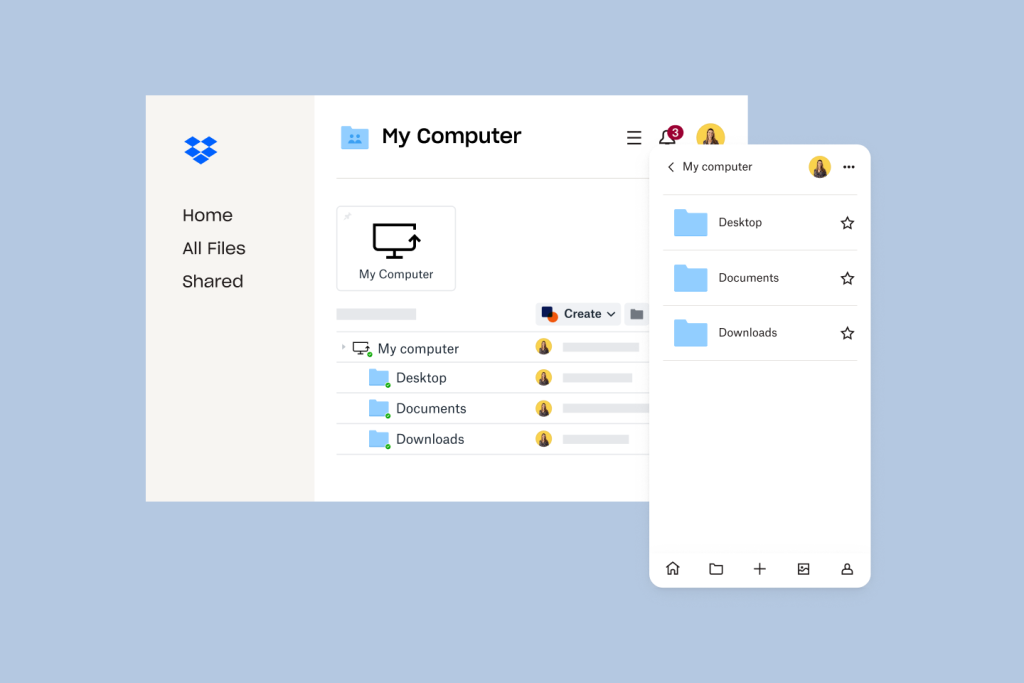
長所
- アプリケーション内でテキストファイルの作成が可能
- コメントがサポートされている
- どこからでもファイルにアクセス。
短所
- 画像以外のファイルを種類別に表示するフィルターがない
- ベーシック・バージョンで利用できるストレージ容量は2GBのみ。
価格: 無料版利用可能、プランの価格は月額$9.9から始まります
ユーザー評価: G2で4.4/5
File Manager
File Managerは、iPhoneユーザーが検討すべきもう一つのファイルマネージャーだ。無料で、シンプルなユーザーインターフェイスを備えている。ファイルマネージャーを使えば、iPhoneや他のiOSデバイス上のドキュメント、メディアコンテンツ、圧縮ファイルを簡単に閲覧・管理できます。以下のファイル形式に対応しています: MP3、FLAC、AVI、MP4、DOC、PPT、PDFなど。このアプリは、様々なクラウドサービスとの接続も可能です。対応サービスにはGoogle Drive、Dropboxが含まれます。
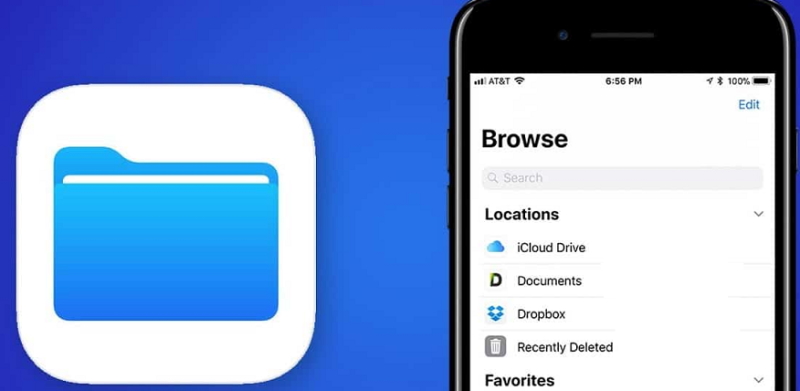
長所
- 画像、PDF/Word/Excelドキュメント、オーディオ、ビデオなどを簡単に閲覧可能
- Dropboxやその他のクラウドベースのサービスをサポート
- パスコードによる保護
- Bluetooth、Facebook、Eメールでファイルを簡単に共有。
短所
- 一部のユーザーから、WiFiやクラウドサービスでのファイル転送に関する問題が報告されている。
結論
このベストiPhoneファイルマネージャーソリューションのリストが、正しい選択をするのに役立つことを願っています。iOSデバイス上のファイルを整理するために、これらのアプリケーションのいずれかを使用することができます。上記の各ファイルマネージャーは、ファイルの検索、表示、管理を簡単にし、優れたファイルマネージャーが持つべき基本的な機能を備えています。
より多くの機能を求めるなら、Commander Oneを試してみることをお勧めする。このファイルマネージャーアプリで、iPhoneユーザーはUSBケーブルを使って、iPhoneからMacへ、iPadからMacへ、iPodからMacMacへ、またその逆も簡単にファイルを移動できます。
よくある質問
iOS 11のリリースに伴い、iPhoneやクラウドサービスに保存されているファイルを閲覧できる「Files」アプリが導入された。デフォルトでは、「Files」アプリは2番目のホーム画面にあります。
ファイルマネージャーは、iPhoneをフラッシュドライブとして使用し、メディアコンテンツ、圧縮ファイル、Microsoft Officeドキュメントを閲覧することができます。また、PDFリーダーも統合されています。
iOS 11以降を搭載したiPhoneには、ネイティブのファイル管理アプリ「Files」がある。これを使えば、ファイルを保存したり、開いたり、整理したりすることができる。iPhoneとMacの間でファイルを転送する必要がある場合、Commander Oneを使用することができます。このアプリで、iOSデバイスからMacにファイルを転送したり、逆にMacからiOSデバイスにファイルを転送することができます。
ファイルマネージャーアプリは、iPhoneに保存されているファイルを見たり整理したりできるアプリです。MacのFinderのようなものです。あなたの希望とニーズに応じて、最高のファイル管理アプリを選択することができますが、私たちは最も簡単で便利な方法としてCommander Oneをお勧めします。しかも、Commander OneはMacからiPadとiPhoneにファイルを転送することをできるだけ簡単にします。USBケーブルでデバイスを接続するだけで、iOSデバイスがローカルドライブとしてマウントされます。
